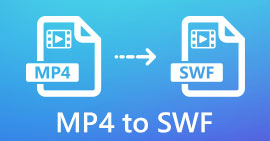بهترین 2 روش برای تبدیل SWF به پرونده های GIF به صورت رایگان در رایانه
من سعی می کنم فایلهای FLV را که ایجاد کردم (یک بنر) به عنوان GIF متحرک با استفاده از Flash Professional CS5 ذخیره کنم. من همه کار کردم اما موفق نشدم. اما متوجه شدم که بنرهای SWF من به خوبی کار می کنند ، بنابراین من فقط پرونده ها را به صورت SWF صادر کردم. حالا من نیاز دارم تبدیل پرونده های SWF به GIF، آیا راهی وجود دارد؟
این مشکل به دلایل ناشناخته زیاد اتفاق می افتد. بنابراین می توانید پرونده ها را به SWF ، قالب طراحی شده برای انیمیشن Flash ، صادر کرده و سپس SWF را به GIF تبدیل کنید. علاوه بر این ، هنگامی که یک انیمیشن SWF فوق العاده با عملکرد متقابل برای وب سایت خود ایجاد می کنید ، ممکن است بخواهید آن را به عنوان یک آرم تجاری برای گسترش و تبلیغات در نظر بگیرید. در این حالت ، شما همچنین باید SWF را به پرونده های متحرک GIF با اندازه کوچکتر تبدیل کنید. لطفاً این مقاله را بخوانید و درباره این دو قالب و نحوه انتقال SWF به GIF متحرک به صورت رایگان بیشتر بیاموزید.
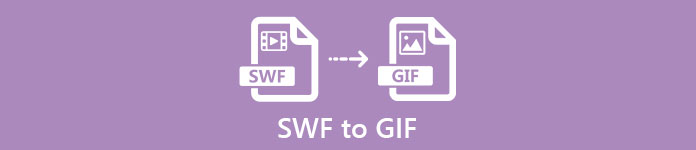
قسمت 1: SWF در مقابل GIF: چه زمانی باید SWF را به فرمت GIF تبدیل کنم؟
SWF: Shock Wave Flash ، فرمت Flash نیز نامیده می شود. این فرمی است که برای نرم افزار Flash طراحی شده است و برای ساخت وب سایت یا ایجاد انیمیشن استفاده می شود. فقط در Flash Player در مرورگر قابل پخش است و از طریق سیستم عامل ها یا نرم افزارهای دیگر قابل ارسال نیست.
GIF: قالب مبادله گرافیکی. در واقع ، این یک قالب گرافیکی است ، اما GIF متحرک مانند یک فیلم کوتاه است که از چندین تصویر تشکیل شده است. اندازه کوچک و سازگاری بالا ، ارسال یا اشتراک گذاری با دوستان را آسان می کند. پیدا کردن پخش کننده GIF اینجا.
خلاصه: قالب SWF برای دکوراسیون وب سایت با تعامل برای جذب مشتری طراحی شده است. اما اندازه بزرگ و سازگاری کم آن باعث شده برای ارسال یا استفاده در پاورپوینت مناسب نباشد. GIF متحرک با بسیاری از دستگاه ها و نرم افزارها سازگار است ، بنابراین بهتر است SWF را برای ارسال و پخش به فایل های GIF تبدیل کنید.
قسمت 2: بهترین و آسانترین روش تبدیل فیلمهای SWF به فایلهای GIF به صورت رایگان
FVC ویدئو رایگان به GIF ساز مبدل ویدیویی قدرتمند به GIF است که می تواند MP4 ، FLV ، SWF و بیش از 100 قالب را به راحتی به GIF تبدیل کند. از تبدیل دسته ای از پرونده های SWF به GIF همراه با سرعت بسیار سریع پشتیبانی می کند که باعث صرفه جویی در وقت شما می شود. و می توانید وضوح ، نرخ فریم و میزان بیت را برای حفظ کیفیت بالای پرونده های GIF تنظیم کنید.
- 1. تبدیل 100+ فرمت به GIF از جمله تبدیل SWF به GIF.
- 2. وضوح فیلم و نرخ فریم را سفارشی کنید.
- 3. قادر به اضافه کردن مضامین ، جلوه ها و زیرنویس ها به GIF ها.
- 4. دسته ای از پرونده های SWF را به سرعت به GIF تبدیل کنید.
دانلود رایگانبرای ویندوز 7 یا بالاتردانلود امن
دانلود رایگانبرای MacOS 10.7 یا بالاتردانلود امن
مرحله 1: دانلود FVC ویدئو رایگان به GIF ساز در Windows / Mac و آن را راه اندازی کنید. کلیک کنید بر روی اضافه کردن پرونده ها را فشار دهید تا پرونده های SWF مورد نظر را انتخاب کرده و به مبدل ویدیویی اضافه کنید.

گام 2: کلیک کنید بر روی فایل خروجی منو را انتخاب کنید و قالب GIF را در لیست عمومی انتخاب کنید. یا می توانید قالب GIF را مستقیماً در کادر جستجو کنید. سپس روی کلیک کنید تنظیمات نماد را در لیست ویدیو تغییر دهید تا پارامترهای دقیق تغییر کند. برای حفظ کیفیت بالا ، می توانید حداکثر رزولوشن 720p و نرخ فریم 25fps را انتخاب کنید. سپس روی کلیک کنید صرفه جویی دکمه برای ذخیره تنظیمات.

مرحله 3: به رابط اصلی برگردید و مسیر ذخیره سازی را انتخاب کنید. پس از آن ، روی تبدیل دکمه برای شروع انتقال SWF به پرونده های GIF.
قسمت 3: نحوه تبدیل SWF به GIF فایل های آنلاین به صورت رایگان
همچنین یک مبدل ویدیویی آنلاین با کاربرد آسان برای شما در نظر گرفته شده است. بدون بارگیری هیچ نرم افزاری ، می توانید فایل های SWF را به GIF تبدیل کنید FVC مبدل ویدیوی آنلاین رایگان. اما باید توجه داشته باشید که محدودیت هایی در وضوح فیلم و نرخ فریم دارد که کیفیت فایلهای اصلی را از دست می دهد.
مرحله 1: هدایت به FVC مبدل ویدیوی آنلاین رایگان در هر مرورگری کلیک کنید بر روی برای تبدیل فایلها را اضافه کنید دکمه را برای نصب راه انداز نصب کنید ، و سپس دوباره روی این دکمه کلیک کنید تا پرونده های SWF مورد نظر را که می خواهید به GIF تبدیل کنید انتخاب کنید.

گام 2: انتخاب GIF قالب را در لیست پایین قرار دهید و سپس روی تنظیمات نماد برای تغییر پارامترها. شما فقط می توانید رزولوشن 320x240p و نرخ فریم 8 فریم در ثانیه را انتخاب کنید. سپس روی کلیک کنید خوب دکمه برای ذخیره تنظیمات.

مرحله 3: کلیک کنید بر روی تبدیل را فشار دهید و سپس پوشه پرونده مورد نظر را انتخاب کنید تا GIF های صادر شده ذخیره شود.
با استفاده از این مبدل ویدیوی آنلاین ، می توانید تبدیل را نیز انجام دهید پرونده SWF به MP4، MOV ، FLV ، WMV ، AVI و ... در رایانه خود قرار دهید.
قسمت 4: س FAالات متداول در تبدیل SWF به GIF متحرک
1. تفاوت های SWF و GIF های متحرک چیست؟
در مرحله اول ، آنها هر دو فایل متحرک با جلوه های انیمیشن هستند. اما پرونده های SWF دارای اثر تعاملی نیز هستند که برای دکوراسیون وب سایت مناسب است. و پرونده های SWF اندازه بزرگتر و کیفیت بالاتری نسبت به GIF دارند. بنابراین ، پرونده های GIF برای ارسال در اینترنت مناسب ترند.
2. چرا می توانم فقط SWF را صادر کنم اما GIF را روی نرم افزار Flash صادر نکنم؟
شاید تنظیمات GIF را در Adobe Flash باز نکنید. می توانید به منوی File رفته و گزینه Publish Settings را انتخاب کنید. سپس کادر GIF Image را علامت بزنید و تنظیمات پخش کننده را به Flash Player 5 تغییر دهید. سپس می توانید دوباره پرونده های GIF را صادر کنید. اگر کار نکرد ، می توانید SWF را به پرونده های GIF تبدیل کنید.
3. آیا می توانم پرونده های SWF را روی کامپیوتر پخش کنم؟
بله، تو میتونی. اگرچه قالب SWF توسط اکثر پخش کننده های ویدیو از جمله پیش فرض پشتیبانی نمی شود بازیکنان SWF در Windows / Mac ، می توانید FVC Free Video Player یا VLC media player و غیره را برای تماشای فیلم های SWF امتحان کنید.
نتیجه
نمی توانید قالب GIF را در Flash صادر کنید؟ در ابتدا می توانید پرونده های SWF را صادر کنید و سپس از طریق 2 روش آسان ذکر شده در این مقاله ، SWF را به GIF تبدیل کنید. صرف نظر از وضوح پایین و نرخ فریم ، مبدل آنلاین رایگان برای همه آسان است. اما برای حفظ کیفیت بالا و تبدیل دسته ای از پرونده های SWF به GIF با هم ، اکنون FVC Free Video را به GIF Maker بارگیری کنید.



 Video Converter Ultimate
Video Converter Ultimate ضبط صفحه
ضبط صفحه